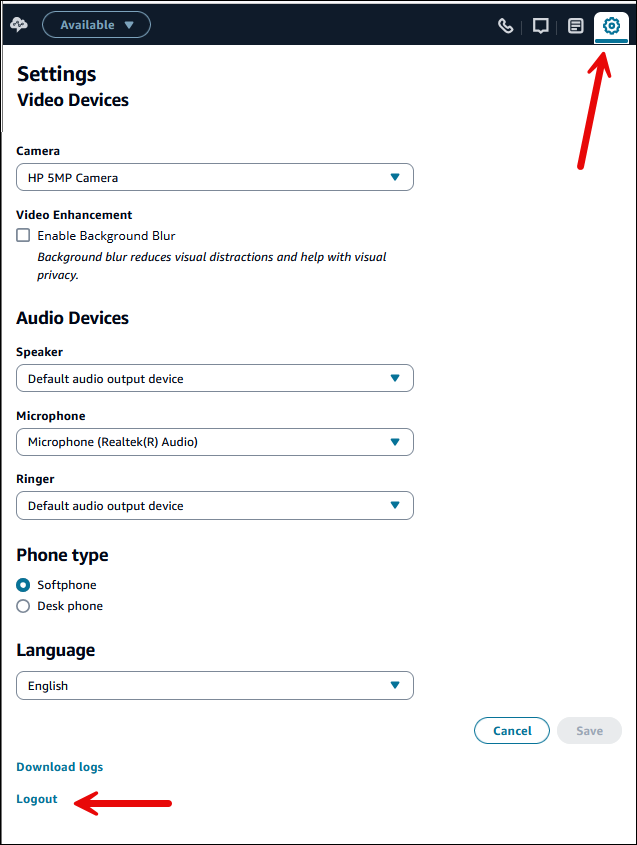기계 번역으로 제공되는 번역입니다. 제공된 번역과 원본 영어의 내용이 상충하는 경우에는 영어 버전이 우선합니다.
Amazon Connect CCP에 로그인 및 로그아웃
CCP(Contact Control Panel)에 로그인하려면 먼저 관리자가 다음 정보를 제공해야 합니다.
-
CCP를 실행할 URL입니다.
-
https://
인스탄스 이름.my.connect.aws/ccp-v2/
인스턴스 이름은 IT 부서 또는 비즈니스를 위해 Amazon Connect를 설정한 사람이 제공한 경우입니다. -
-
에이전트 ID입니다.
-
에이전트 암호입니다.
로그인하려면 다음을 수행합니다.
이 정보를 얻은 후 로그인하고 시작하는 방법은 다음과 같습니다.
-
USB 헤드셋이 컴퓨터에 안전하게 연결되어 있는지 확인합니다.
-
Chrome 또는 Firefox를 사용하여 관리자로부터 받은 URL을 사용하여 CCP를 엽니다.
-
에이전트 ID와 암호를 입력한 다음, 로그인을 선택합니다.
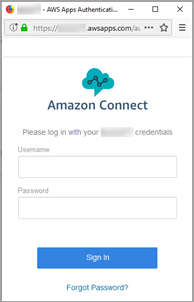
-
쿠키에 대한 액세스 허용 여부를 묻는 메시지가 표시되면 액세스 권한 부여를 선택한 다음 허용을 선택합니다.
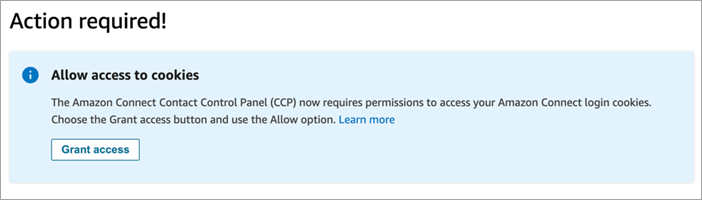
OR
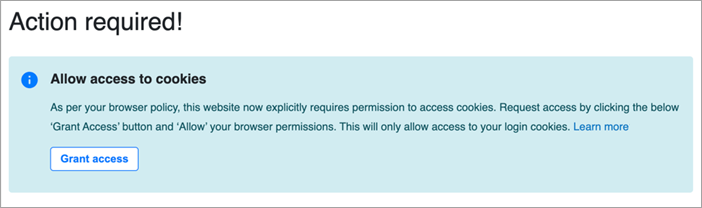
Amazon Connect는 인증을 위해 쿠키를 사용합니다. Google Chrome을 사용하려면 Amazon Connect 쿠키 사용을 승인해야 합니다.
작은 정보
IT 관리자: 자세한 내용은 서드 파티 쿠키와 함께 Amazon Connect 사용 섹션을 참조하세요.
-
마이크와 스피커에 대한 액세스를 허용하라는 메시지가 표시되면 허용을 선택합니다.
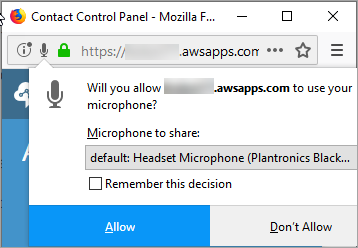
이제 모두 준비되었습니다!
로그인하는 데 문제가 있나요?
CCP 로그인에 문제가 있는 경우 관리자에게 도움을 요청하거나 소속된 조직의 IT 부서에 문의하세요.
참고
로그인하는 동안 세션 만료됨 메시지가 표시되는 경우 세션 토큰을 새로 고치기만 하면 문제가 해결될 수 있습니다. ID 제공업체로 이동하여 로그인합니다. Amazon Connect 페이지를 새로 고칩니다. 이 메시지가 계속 표시되면 IT 팀에 문의하세요.
Amazon Connect CCP에서 로그아웃
중요
CCP 창 또는 에이전트 워크스페이스를 닫아도 에이전트가 자동으로 로그아웃되지는 않습니다. 에이전트는 로그아웃을 선택해야 합니다.
-
CCP 상단에서 설정을 선택합니다.
-
로그아웃을 선택합니다.